1、打开PS软件,执行文件-打开命令,打开背景素材文件。
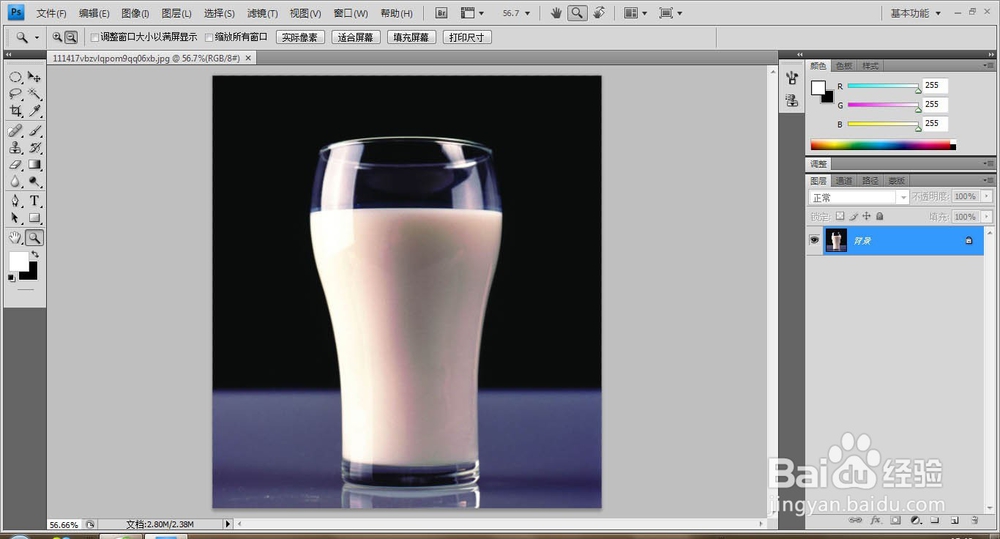
2、用快速选择工具选择背景部分,按Ctrl+Shift+I反选,再按Ctrl+J复制得到图层1.
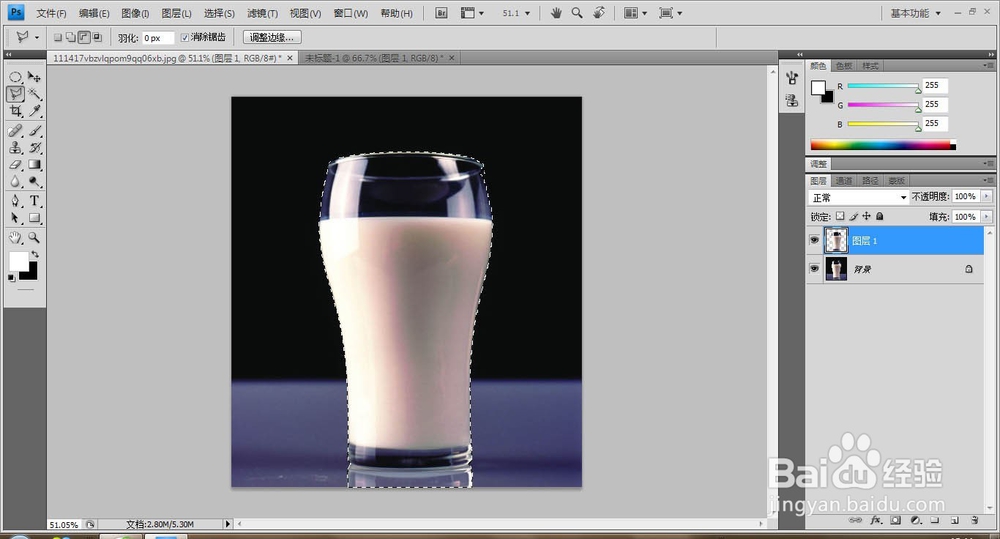
3、新建空白图层2,填充蓝色,将图层2置于图层1下方。
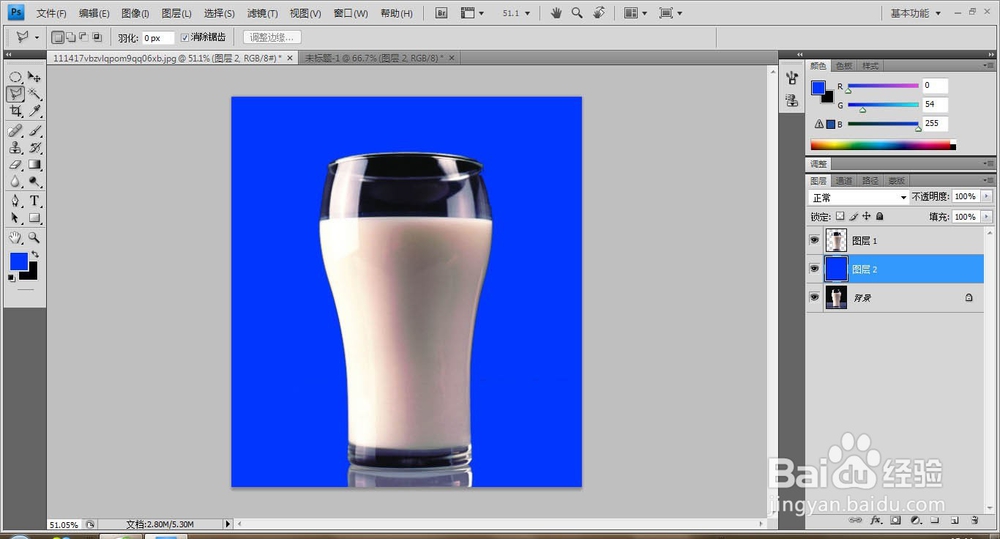
4、按Ctrl+J复制两殿秩痊肭层图层1,将图层1和图层1副本的图层混合模式设为滤色。同时将图层1副本2牛奶部分用选区工具选取,为其添加图层蒙版。

5、选择背景图层,用选区工具选择杯子底部,按Ctrl+J复制得到图层3.

6、将图层3的混合模式设为变暗,不透明度调整为:30%,最终效果如图:
